Como alterar a cor do calendário no iPhone, iPad e Mac
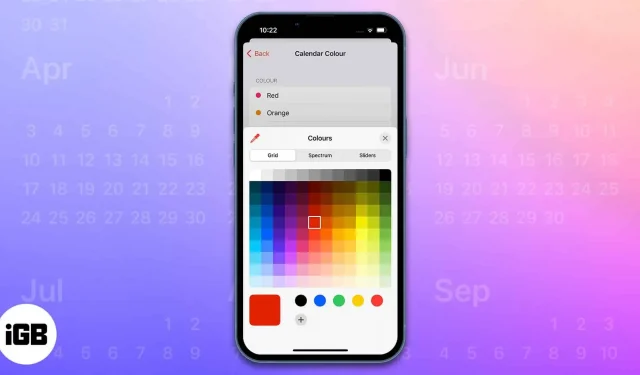
O aplicativo Calendário em dispositivos Apple possui vários recursos úteis, como compartilhar seu calendário com outros usuários, criar e editar eventos, enviar ou responder a convites e muito mais. Meu recurso favorito entre eles é a capacidade de colorir calendários.
Se você gosta de manter as coisas organizadas e está procurando uma maneira de fazer o mesmo no aplicativo Calendário, você veio ao lugar certo. Este guia o guiará por todas as etapas para alterar as cores do calendário no iPhone, iPad ou Mac.
- Como os eventos de calendário de codificação de cores ajudam?
- Como mudar a cor do calendário no iPhone ou iPad
- Como Mudar a Cor do Calendário no Mac
Como os eventos de calendário de codificação de cores ajudam?
Existem vários artigos publicados sobre como a cor ajuda a melhorar a memória e o foco. Uma rápida pesquisa na Internet dirá a mesma coisa. E por experiência pessoal, é preciso e ajuda a melhorar o desempenho da memória.
Mesmo deixando de lado o assunto atenção e memória, se você atribuir uma cor a cada evento recorrente do seu calendário, ele se destacará dos demais e ajudará a identificá-lo em um estágio inicial da pesquisa.
Por exemplo, se você codificou cada evento com cores e está procurando aniversários de familiares e amigos em dezembro, uma rápida olhada no calendário e no evento que você está procurando ainda se aplica. Por que? Porque você se lembra da cor que lhe foi atribuída e consegue identificá-la com mais facilidade.
Para todos os fãs que você quer saber, pense nisso como os poderes sobrenaturais do Demolidor.
Como mudar a cor do calendário no iPhone ou iPad
- Abra o aplicativo Calendário no seu iPhone ou iPad.
- Toque na opção Calendários na parte inferior da tela.
- Selecione o “i” (ícone de informação) ao lado do calendário cuja cor deseja alterar.
- Toque na opção Cor.
- Agora você pode escolher em uma lista de cores já disponíveis ou clicar em “Personalizar…” para selecionar uma cor de sua preferência.
- Se você decidir seguir o último caminho, escolha sua própria cor na grade, espectro ou controle deslizante.
- Depois disso, pressione o x no canto superior direito e depois pressione “Voltar” no canto superior esquerdo.
- Agora clique em “Concluído” no canto superior direito.
Você alterou com sucesso a cor deste calendário específico. Você pode seguir o mesmo processo para colorir todos os seus calendários e organizá-los melhor.
Como Mudar a Cor do Calendário no Mac
O processo de eventos de codificação de cores em um Mac é muito semelhante ao do iPhone e do iPad. No entanto, como a interface do usuário é diferente, temos as etapas abaixo para ajudar a orientá-lo no processo.
- Abra o aplicativo Calendário no seu dispositivo Mac.
- Clique no ícone de calendário no canto superior esquerdo. Uma lista de todos os calendários aparecerá.
- Toque duas vezes/clique com o botão direito do mouse no calendário/evento que deseja configurar.
- Escolha na lista de cores disponíveis ou clique em “Cor personalizada…”.
- Se você selecionar a opção “Cor personalizada…”, selecione a cor de sua escolha e o calendário aplicará instantaneamente essa cor ao evento selecionado.
Pronto, você personalizou a cor do calendário no Mac. Siga as mesmas etapas para codificar por cores todos os seus calendários. Quando terminar, verifique nosso guia dos melhores recursos do macOS Ventura para aproveitar ao máximo o seu Mac.
Gerenciar eventos melhor do que antes
A codificação de cores de seus calendários, sem dúvida, terá um impacto positivo em suas tarefas. Agora você tem mais informações rapidamente e também é mais fácil de identificar. Se você tiver alguma outra dúvida, informe-nos nos comentários abaixo.



Deixe um comentário